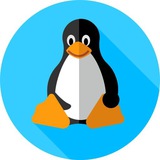Как найти количество открытых файлов в Linux
Значение сохраняется в
Проверка Hard лимит в Linux
Проверка Soft лимит в Linux
Чтобы просмотреть значения Hard и Soft для разных пользователей, переключите пользователя с «su» на пользователя, ограничения которого вы хотите проверить.
Например:
Как проверить количество системных дескрипторов файлов в Linux
На серверах, некоторые из ваших приложений могут потребовать более высокий лимит для открытых дескрипторов файлов. Хорошим примером этого являются службы MySQL / MariaDB или веб-сервер Apache.
Вы можете увеличить лимит открытых файлов в Linux, отредактировав опцию ядра
Например, чтобы увеличить ограничение на количество открых файла до 500000, вы можете использовать следующую команду:
Вы можете проверить текущее значение для количества открытых файлов с помощью следующей команды:
С помощью указанной команды изменения, которые вы внесли, будут оставаться активными только до следующей перезагрузки. Если вы хотите применить их на постоянной основе, вам придется отредактировать следующий файл:
Добавьте следующую команду:
Конечно, вы можете изменить число в соответствии с вашими потребностями. Чтобы снова проверить изменения, используйте:
Чтобы изменения вступили в силу, пользователям необходимо будет выйти из системы и снова войти в систему. Если вы хотите немедленно применить ограничения, вы можете использовать следующую команду:
Установка количества открытых файлов для пользователя в Linux
Вышеприведенные примеры показали, как установить ограничения, но вы можете установить лимит для каждого пользователя. Для этой цели, с правами пользователя root, вам необходимо отредактировать следующий файл:
Если вы администратор Linux, предлагаем Вам ознакомиться с этим файлом. Прочитайте все комментарии в нем, поскольку он обеспечивает гибкость в плане управления системными ресурсами путем установки лимита пользователям на разных уровнях.
Команды, которые вы должны добавить, имеют следующие параметры:
<domain> <type> <item> <value>
Вот пример установки Soft и Hard лимитов для пользователя dimon:
👉@linuxchmod
Значение сохраняется в
# cat /proc/sys/fs/file-maxПроверка Hard лимит в Linux
# ulimit -HnПроверка Soft лимит в Linux
# ulimit -SnЧтобы просмотреть значения Hard и Soft для разных пользователей, переключите пользователя с «su» на пользователя, ограничения которого вы хотите проверить.
Например:
# su root
$ ulimit -Sn
$ ulimit -HnКак проверить количество системных дескрипторов файлов в Linux
На серверах, некоторые из ваших приложений могут потребовать более высокий лимит для открытых дескрипторов файлов. Хорошим примером этого являются службы MySQL / MariaDB или веб-сервер Apache.
Вы можете увеличить лимит открытых файлов в Linux, отредактировав опцию ядра
fs.file-max. Для этого используйте утилиту sysctl.Sysctl используется для настройки параметров ядра.Например, чтобы увеличить ограничение на количество открых файла до 500000, вы можете использовать следующую команду:
# sysctl -w fs.file-max=500000Вы можете проверить текущее значение для количества открытых файлов с помощью следующей команды:
$ cat /proc/sys/fs/file-maxС помощью указанной команды изменения, которые вы внесли, будут оставаться активными только до следующей перезагрузки. Если вы хотите применить их на постоянной основе, вам придется отредактировать следующий файл:
# vi /etc/sysctl.confДобавьте следующую команду:
fs.file-max=500000Конечно, вы можете изменить число в соответствии с вашими потребностями. Чтобы снова проверить изменения, используйте:
# cat /proc/sys/fs/file-maxЧтобы изменения вступили в силу, пользователям необходимо будет выйти из системы и снова войти в систему. Если вы хотите немедленно применить ограничения, вы можете использовать следующую команду:
# sysctl -pУстановка количества открытых файлов для пользователя в Linux
Вышеприведенные примеры показали, как установить ограничения, но вы можете установить лимит для каждого пользователя. Для этой цели, с правами пользователя root, вам необходимо отредактировать следующий файл:
# vi /etc/security/limits.confЕсли вы администратор Linux, предлагаем Вам ознакомиться с этим файлом. Прочитайте все комментарии в нем, поскольку он обеспечивает гибкость в плане управления системными ресурсами путем установки лимита пользователям на разных уровнях.
Команды, которые вы должны добавить, имеют следующие параметры:
<domain> <type> <item> <value>
Вот пример установки Soft и Hard лимитов для пользователя dimon:
## Example hard limit for max opened files
dimon hard nofile 4096
## Example soft limit for max opened files
dimon soft nofile 1024👉@linuxchmod
👍6
🚀 Открой для себя идеальный путь к лидерству с карьерным тестом от ОЭЗ «Алабуга»! 🌟
Мечтаете о карьере в крупной компании, где ваш потенциал раскроется на полную? Наш тест поможет вам определить вашу уникальную лидерскую роль. Может быть, именно вы станете тем лидером, который выведет команду на новый уровень?
После прохождения теста вы можете заполнить заявку и получить приглашение на эксклюзивную лидерскую программу. Участие в программе открывает реальные перспективы трудоустройства в ОЭЗ «Алабуга», предоставляя шанс начать путь к профессиональному признанию.
Сделайте первый шаг к своему будущему сегодня! Пройдите тест, подайте заявку и начните строить свою карьеру вместе с нами. 🎯
Мечтаете о карьере в крупной компании, где ваш потенциал раскроется на полную? Наш тест поможет вам определить вашу уникальную лидерскую роль. Может быть, именно вы станете тем лидером, который выведет команду на новый уровень?
После прохождения теста вы можете заполнить заявку и получить приглашение на эксклюзивную лидерскую программу. Участие в программе открывает реальные перспективы трудоустройства в ОЭЗ «Алабуга», предоставляя шанс начать путь к профессиональному признанию.
Сделайте первый шаг к своему будущему сегодня! Пройдите тест, подайте заявку и начните строить свою карьеру вместе с нами. 🎯
⚡1❤🔥1🔥1🤣1
Работа с правами доступа файлов и директорий в Linux
Назначить пользователя vasya владельцем файла file
Рекурсивно обойти директорию directory и назначить пользователя vasya владельцем всех вложенных файлов и директорий
Назначить владельца и группу для файла /file
Установить полные права доступа rwx ( Read Write eXecute ) для всех ugo ( User Group Other ) на директорию /directory. То-же самое можно сделать, используя числовой представление chmod 777 directory
Удалить все права на директорию /directory для группы и остальных
Изменить группу-владельца для file на new_group
Установить так называемый STIKY-бит на директорию /home/public. Удалить файл в такой директории может только владелец данного файла
Удалить STIKY-бит с директории /home/public
Установить SUID-бит на файл /bin/binary_file. Это позволяет любому пользователю системы, запускать данный файл с правами владельца файла
Удалить SUID-бит с файла /bin/binary_file
Установить SGID-бит на директории /home/public
Удалить SGID-бит с директории /home/public
Поиск всех файлов с установленным SUID битом, начиная с корня файловой системы
Листинг текущего каталога с правами доступа
👉@linuxchmod
# chown vasya /fileНазначить пользователя vasya владельцем файла file
# chown -R vasya directoryРекурсивно обойти директорию directory и назначить пользователя vasya владельцем всех вложенных файлов и директорий
# chown vasya:group /fileНазначить владельца и группу для файла /file
# chmod ugo+rwx /directoryУстановить полные права доступа rwx ( Read Write eXecute ) для всех ugo ( User Group Other ) на директорию /directory. То-же самое можно сделать, используя числовой представление chmod 777 directory
# chmod go-rwx /directoryУдалить все права на директорию /directory для группы и остальных
# chgrp new_group fileИзменить группу-владельца для file на new_group
# chmod o+t /home/publicУстановить так называемый STIKY-бит на директорию /home/public. Удалить файл в такой директории может только владелец данного файла
# chmod o-t /home/publicУдалить STIKY-бит с директории /home/public
# chmod u+s /bin/binary_fileУстановить SUID-бит на файл /bin/binary_file. Это позволяет любому пользователю системы, запускать данный файл с правами владельца файла
# chmod u-s /bin/binary_fileУдалить SUID-бит с файла /bin/binary_file
# chmod g+s /home/publicУстановить SGID-бит на директории /home/public
# chmod g-s /home/publicУдалить SGID-бит с директории /home/public
# find / -perm -u+sПоиск всех файлов с установленным SUID битом, начиная с корня файловой системы
# ls -lhЛистинг текущего каталога с правами доступа
👉@linuxchmod
👍4
This media is not supported in your browser
VIEW IN TELEGRAM
Media is too big
VIEW IN TELEGRAM
Media is too big
VIEW IN TELEGRAM
Media is too big
VIEW IN TELEGRAM
Media is too big
VIEW IN TELEGRAM
Media is too big
VIEW IN TELEGRAM
Media is too big
VIEW IN TELEGRAM
Media is too big
VIEW IN TELEGRAM
This media is not supported in your browser
VIEW IN TELEGRAM
This media is not supported in your browser
VIEW IN TELEGRAM
Основы документирования сетей. Как рисовать понятные и красивые схемы на примере типового дизайна сети
1.Основы документирования сетей. Введение
2.Основы документирования сетей. Чем рисовать? Visio
3.Основы документирования сетей. Чем рисовать? Diagrams.net
4.Основы документирования сетей. Структурная схема сети
5.Основы документирования сетей. L3 схема сети
6.Основы документирования сетей. L2 схема сети
7.Основы документирования сетей. Расположение оборудования в стойке
8.Основы документирования сетей. IP-план
9.Основы документирования сетей. Описание настроек
10.Основы документирования сетей. Заключение
источник
👉@linuxchmod
1.Основы документирования сетей. Введение
2.Основы документирования сетей. Чем рисовать? Visio
3.Основы документирования сетей. Чем рисовать? Diagrams.net
4.Основы документирования сетей. Структурная схема сети
5.Основы документирования сетей. L3 схема сети
6.Основы документирования сетей. L2 схема сети
7.Основы документирования сетей. Расположение оборудования в стойке
8.Основы документирования сетей. IP-план
9.Основы документирования сетей. Описание настроек
10.Основы документирования сетей. Заключение
источник
👉@linuxchmod
👍5
Шпаргалка по работе в командной строке
Команды для работы с файлами
👉@linuxchmod
Команды для работы с файлами
ls — вывод содержимого каталога;ls -la — вывод содержимого каталога в форматированном виде (в т.ч. скрытые файлы);cd dir — перейти в каталог dir;cd — перейти в домашний каталог;pwd — показать текущий каталог;mkdir dir — создать каталог dir;rm file — удалить файл;rm -r dir — удалить каталог dir;rm -f file — принудительно удалить файл;rm -rf dir — принудительно удалить каталог dir;cp file1 file2 — скопировать file1 в file2;cp -r dir1 dir2 — скопировать каталог dir1 в каталог dir2 (если каталога dir2 нет, он будет создан);mv file1 file2 — переместить (или переименовать, если file1 и file2 находятся в одном каталоге) file1 в file2;ln -s file link — создать симлинк link на файл file;touch file — создать файл;cat > file — направить стандартный ввод в file;more file — вывод содержимого file;head file — вывод содержимого первых 10 строк file;tail file — вывод содержимого последних 10 строк file;tail -f file — вывод содержимого file по мере появления, начиная с последних 10 строк файла.👉@linuxchmod
👍5
Media is too big
VIEW IN TELEGRAM
KDE | История графической оболочки в Linux
История появления и развития самого первого графического окружения в Linux!
источник
👉@linuxchmod
История появления и развития самого первого графического окружения в Linux!
источник
👉@linuxchmod
👍4
В чем разница между пакетами i386 и amd64
Эти пакеты собраны для разных архитектур. i386 - для 32 битной версии, а amd64 (x86_64) - для 64 разрядной версии процессора Intel или AMD
Intel 80386, еще известный как i386, это 32 битный процессор, выпущенный компанией Intel в 1985 году. Эта архитектура еще называется x86, IA-32 или просто i386.
x86-64 - расширение набора инструкций для x86. Здесь поддерживаются гораздо большее адресное пространство, чем в x86, что позволяет программистам намного легче работать с большим количеством данных.
Даже если у вас процессор Intel, вы будете использовать amd64 пакеты для установки 64 битной системы, здесь используются те же наборы инструкций, это стандарт.
👉@linuxchmod
Эти пакеты собраны для разных архитектур. i386 - для 32 битной версии, а amd64 (x86_64) - для 64 разрядной версии процессора Intel или AMD
Intel 80386, еще известный как i386, это 32 битный процессор, выпущенный компанией Intel в 1985 году. Эта архитектура еще называется x86, IA-32 или просто i386.
x86-64 - расширение набора инструкций для x86. Здесь поддерживаются гораздо большее адресное пространство, чем в x86, что позволяет программистам намного легче работать с большим количеством данных.
Даже если у вас процессор Intel, вы будете использовать amd64 пакеты для установки 64 битной системы, здесь используются те же наборы инструкций, это стандарт.
👉@linuxchmod
👍3
This media is not supported in your browser
VIEW IN TELEGRAM
Как сменить пароль Linux пользователя при помощи Ansible
00:00 Введение
00:20 Ansible.builtin.user Модуль Ansible
01:00 параметры ansible.builtin.user
02:30 демонстрация модуля пользователя в плейбуке
04:35 выполнение и проверка модуля user
05:38 Подведение итогов
change_password.yml
Запуск
👉@linuxchmod
00:00 Введение
00:20 Ansible.builtin.user Модуль Ansible
01:00 параметры ansible.builtin.user
02:30 демонстрация модуля пользователя в плейбуке
04:35 выполнение и проверка модуля user
05:38 Подведение итогов
change_password.yml
---
- name: user module demo
hosts: all
become: true
vars:
myuser: "example"
mypassword: "password"
tasks:
- name: change password
ansible.builtin.user:
name: "{{ myuser }}"
state: present
password: "{{ mypassword | password_hash('sha512') }}"
Запуск
ansible-playbook change_password.yml 👉@linuxchmod
👍2
💡 Bash-совет дня: Поиск самых “тяжёлых” файлов в системе 🐘📦
Иногда нужно быстро найти, что именно жрёт всё место на диске. Вот простой однострочный скрипт, который покажет топ-10 самых больших файлов в директории (и её поддиректориях):
🔍 Что делает этот скрипт:
*
*
*
*
⚠️ Важно: запуск от рута даст полную картину, но может занять время. Если хочешь искать в конкретной директории — просто замени
📌 Альтернатива, если установлен
👉@linuxchmod
Иногда нужно быстро найти, что именно жрёт всё место на диске. Вот простой однострочный скрипт, который покажет топ-10 самых больших файлов в директории (и её поддиректориях):
find / -type f -exec du -h {} + 2>/dev/null | sort -hr | head -n 10
🔍 Что делает этот скрипт:
*
find / -type f — ищет все файлы начиная с корня*
du -h — оценивает размер каждого файла в человеко-читаемом виде*
sort -hr — сортирует по размеру (от большего к меньшему)*
head -n 10 — показывает только 10 самых больших⚠️ Важно: запуск от рута даст полную картину, но может занять время. Если хочешь искать в конкретной директории — просто замени
/ на нужный путь.📌 Альтернатива, если установлен
ncdu:
ncdu /
👉@linuxchmod
👍5
Shell скрипт для управления Linux- пользователями
Функциональные возможности
Создание пользователей
Просмотр списка существующих пользователей
Сброс пароля для существующих пользователей
Блокировка / Разблокировка пользовтеля
Просмотр всех заблокированных пользователей
Создание резервной копии домашнего каталога пользователя
Генерирование SSH ключей для пользователя
Повышение пользователя до админа и обратно
Удаление пользователя
Запись всех действий в журнал actions.log
Резервные копии
Скрипт создает каталог резервных копий в папке скрипта и создает архив tar.gz с именем, содержащим - имя пользователя и текущую дату
Генерация SSH ключа
Для генерации используется ssh-keygen, в результате будут отображены сведения о том, куда был сохранен ключ и отображено содержимое публичного ключа:
https://github.com/m0zgen/user-manager
👉@linuxchmod
Функциональные возможности
Создание пользователей
Просмотр списка существующих пользователей
Сброс пароля для существующих пользователей
Блокировка / Разблокировка пользовтеля
Просмотр всех заблокированных пользователей
Создание резервной копии домашнего каталога пользователя
Генерирование SSH ключей для пользователя
Повышение пользователя до админа и обратно
Удаление пользователя
Запись всех действий в журнал actions.log
Резервные копии
Скрипт создает каталог резервных копий в папке скрипта и создает архив tar.gz с именем, содержащим - имя пользователя и текущую дату
Генерация SSH ключа
Для генерации используется ssh-keygen, в результате будут отображены сведения о том, куда был сохранен ключ и отображено содержимое публичного ключа:
https://github.com/m0zgen/user-manager
👉@linuxchmod
GitHub
GitHub - m0zgen/user-manager: ⚙ Linux script for user management
⚙ Linux script for user management. Contribute to m0zgen/user-manager development by creating an account on GitHub.
👍3